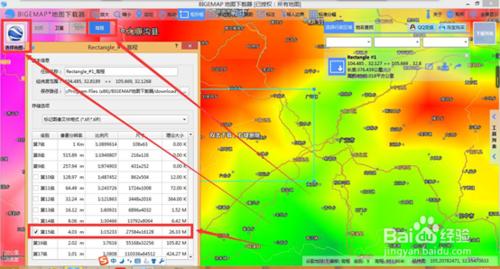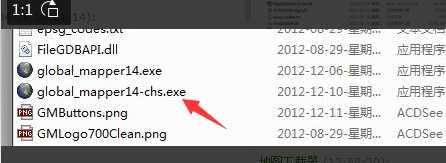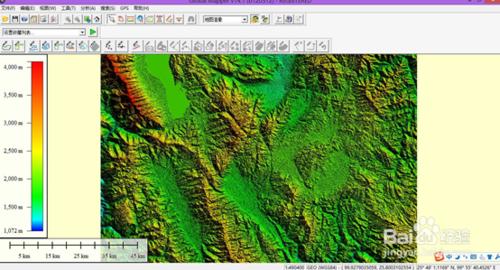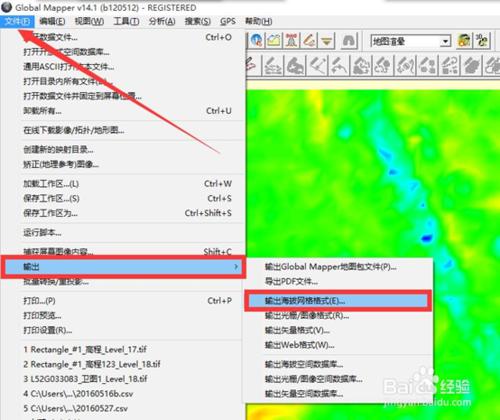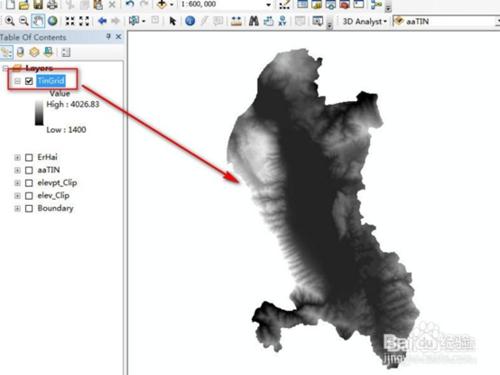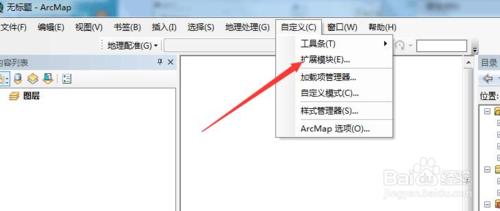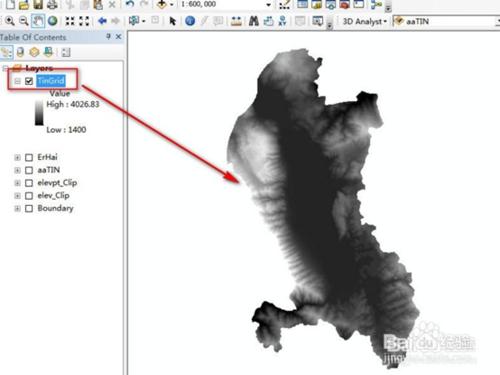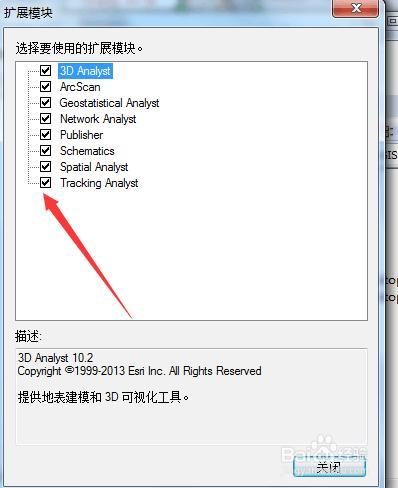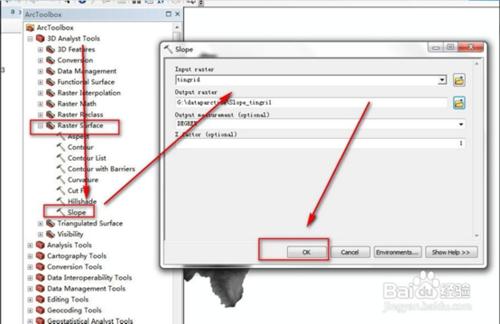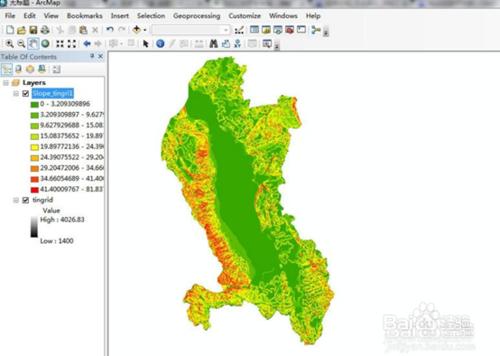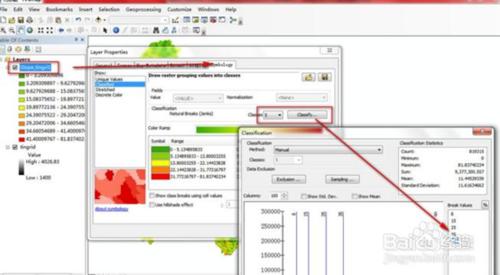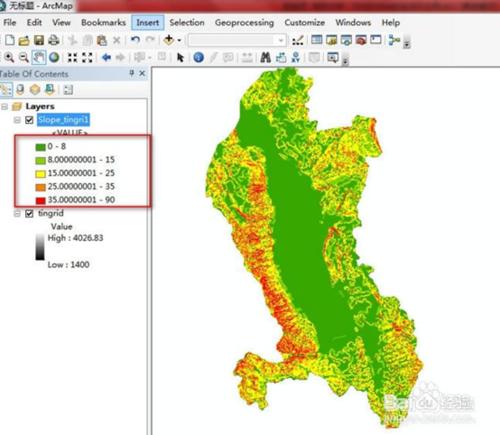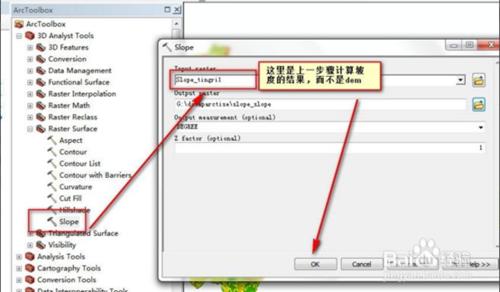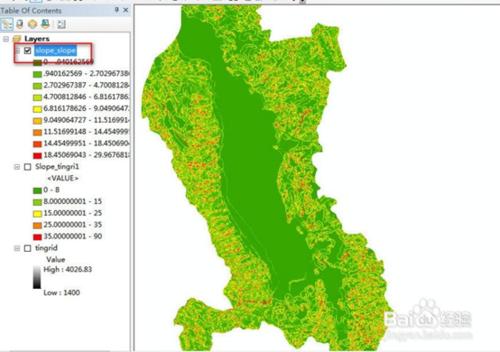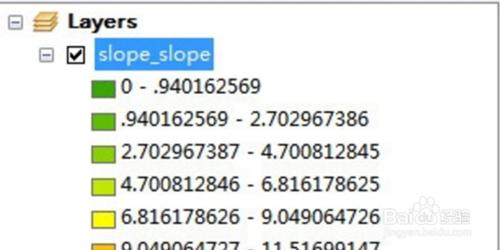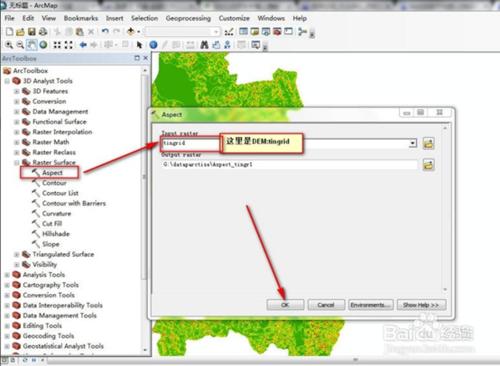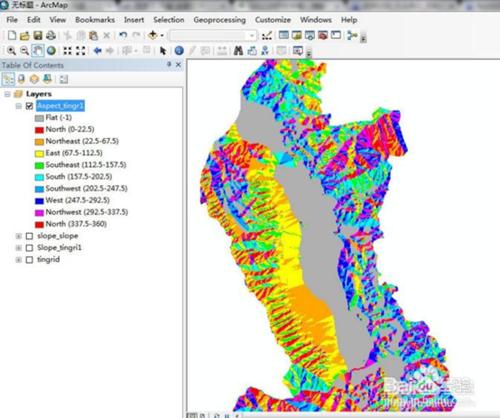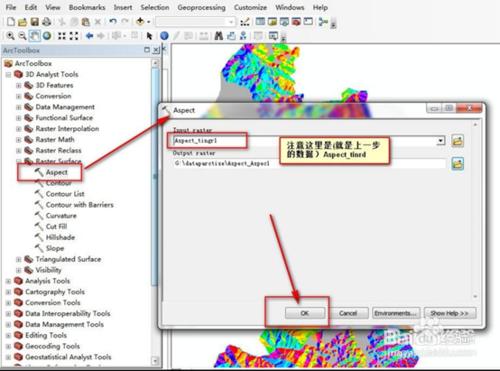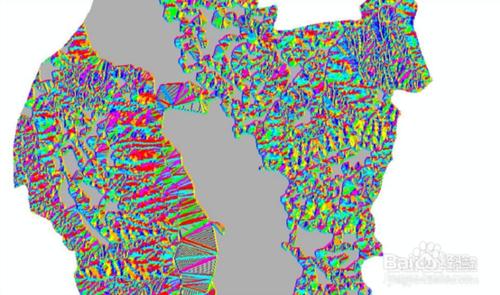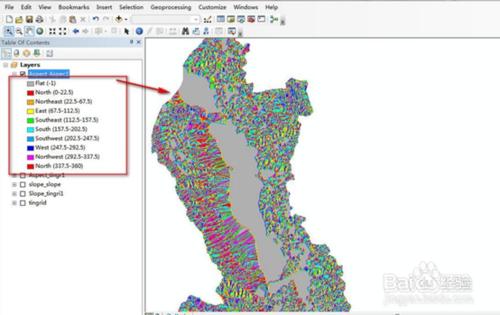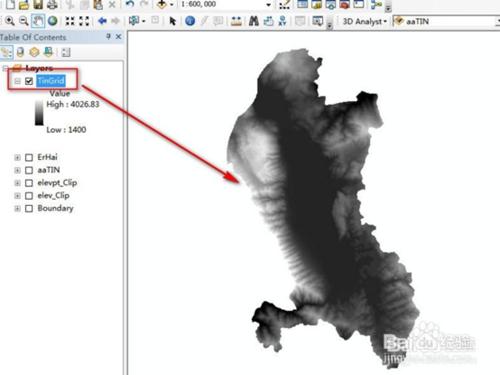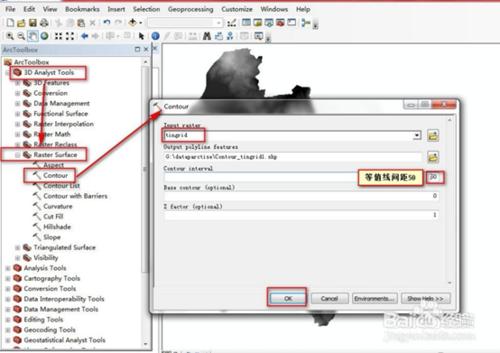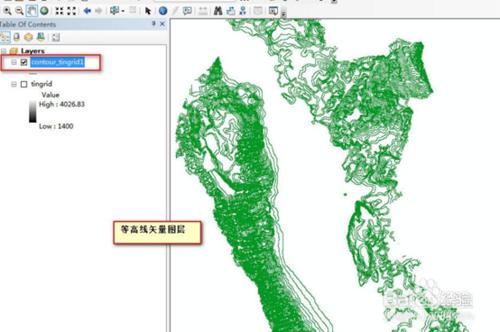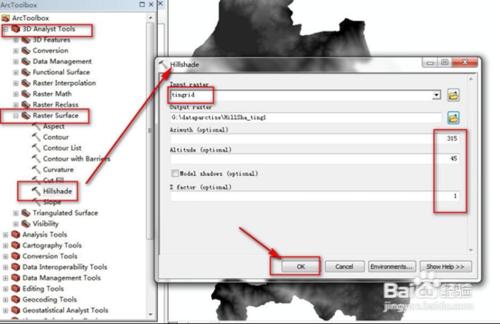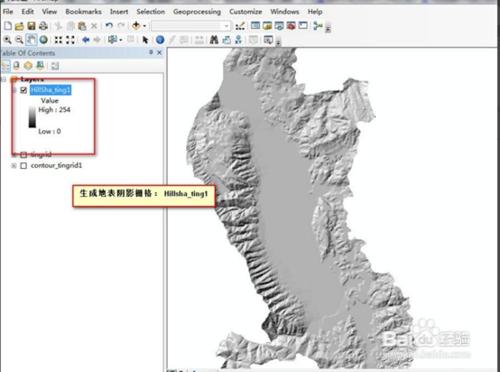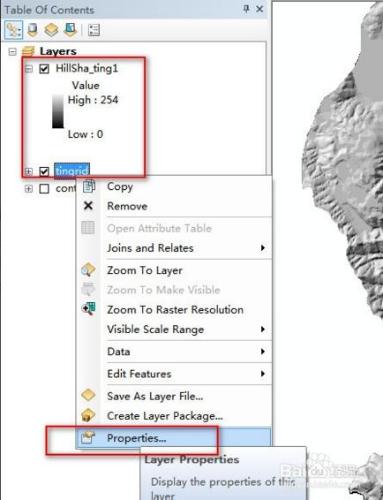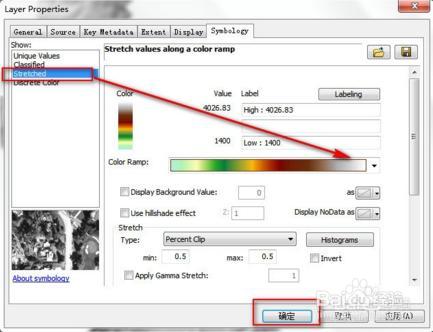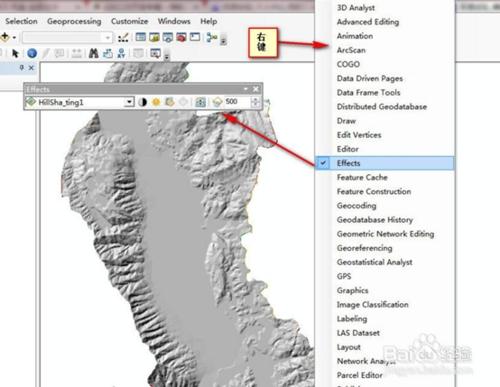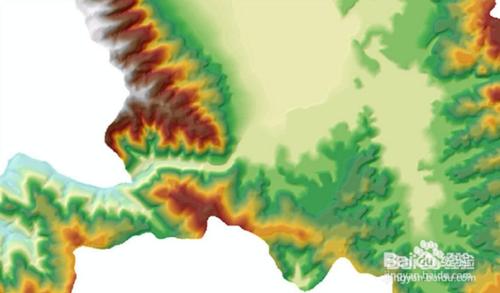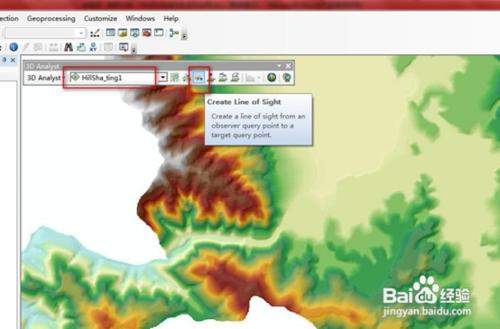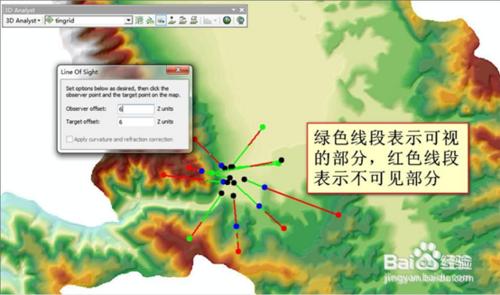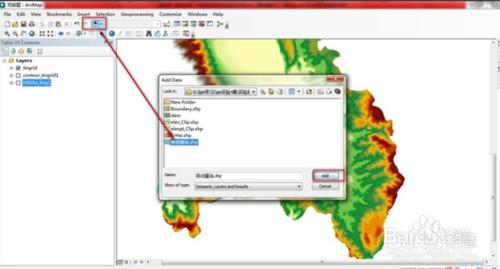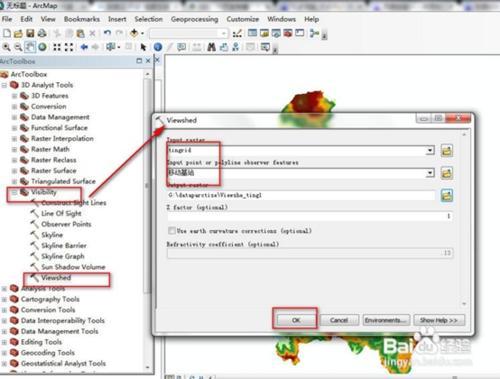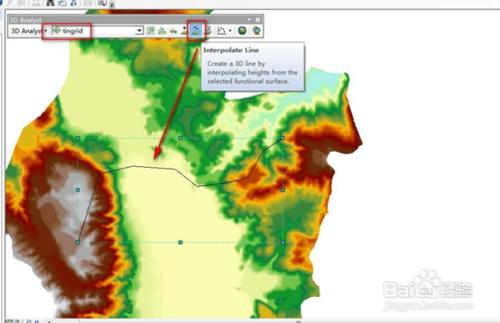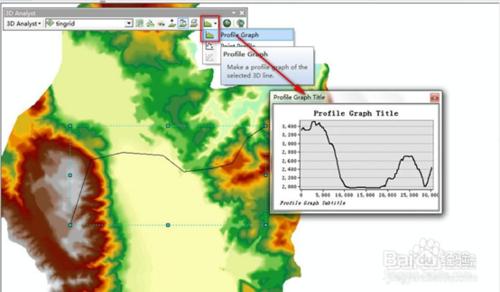DEM的應用包括:坡度:Slope、坡向:Aspect、提取等高線、算地形表面的陰影圖、可視性分析、地形剖面、水文分析等,其中涉及的知識點有:
掌握根據DEM 計算坡度、坡向的方法。理解基於DEM資料進行水文分析的基本原理。利用ArcGIS的提供的水文分析工具進行水文分析的基本方法和步驟。
工具/原料
BIGEMPA地圖下載器
global mapper
arcgis
方法/步驟
通過BIGEMAP下載高程資料
啟動BIGEMAP地圖下載器軟體,檢視左上角是否顯示【已授權:所有地圖】,如果沒有該顯示,請聯絡我們的客服人員。如下圖所示
選擇左上角屬性選項,選擇【高程】,如下圖
選在你要的區域,雙擊下載,如下圖所示
選擇下載的級別,建議儘量下載16級的,16級為最好級別。如果16級不能勾選,請選擇下載小一點的範圍,高程為向量資料,超過20M大小,一般電腦都很難處理生成的等高線。下載之後的資料為tiff格式,實際為dem高程資料
啟動安裝好的Global Mapper軟體,啟動中文版在安裝好的目錄下有個chs或則chinese的啟動圖示,如下圖所示
將下載好的高程資料(下載目錄下的字尾為tiff格式)拖入到global mapper中,如下圖所示
然後另存為【DEM】格式,如下圖
在彈出的對話方塊中選擇【DEM】格式,如下圖
點選【確定】,儲存
EM應用之坡度:Slope
開啟ArcMap軟體,選擇新增按鈕,將剛才儲存的DEM檔案開啟,如下圖
在ArcMap中,需要開啟【擴充套件模組】功能,如下圖
彈出的對話方塊中勾選所有選項,如下圖
點選【關閉】
在【ArcToolbox】中,執行命令[3D Analyst工具]——[柵格表面]——[坡度], 如下圖所示,指定各引數
執行後,得到坡度柵格Slope_tingri1:坡度柵格中,柵格單元的值在[0 -82] 度間變化,如下圖
右鍵點選圖層[Slope_TinGrid],執行[屬性命令],設定圖層[符號系統],重新調整坡度分級。將類別調整為5,點[分類]按鈕,用手動分級法,將中斷值調整為:8,15,25,35,90
確定後,如下
下面計算剖面曲率】
在【ArcToolbox】中,執行命令[3D Analyst工具]——[柵格表面]————[坡度]。按如下所示,指定各引數。得到剖面曲率柵格:[Slope _Slope],如下圖
DEM應用之坡向:Aspect開啟【ArcToolbox】,執行命令[3D Analyst工具]——[柵格表面]——[坡向],按下圖所示,指定各引數
執行結果為(得到坡向柵格:[Aspect_tgrid])
以下計算平面曲率】:
在【ArcToolbox】中,執行命令[3D Analyst工具]——>[柵格表面]——>[坡度],按下圖所示,指定各引數,按下圖所示指定各引數
執行後生成平面曲率柵格[Slope_Aspect]
DEM應用之提取等高線
載入DEM資料,如下圖
然後在【ArcToolbox】中,執行命令[3DAnalyst工具]——>[柵格表面]——>[等值線],按下圖所示指定各引數
執行後生成等高線向量圖層:如下圖
DEM應用之計算地形表面的陰影圖
在【ArcToolbox】工具箱中,執行命令[3D Analyst工具]——>[柵格表面]——> [山體陰影],按下圖所示指定各引數
執行後生成地表陰影柵格,如下圖
下面進行【DEM渲染】
關閉除[tingrid] 和 [Hillsha_ting]以外所有圖層的顯示,並將[tingrid ] 置於[Hillsha_ting] 之上,右鍵點選[tingrid] ,在出現的右鍵選單中執行[屬性],在[圖層屬性]對話方塊中,參照下圖所示設定[符號系統]選項頁中顏色。如圖
在工具欄空白處右鍵,開啟工具欄[效果],如下圖所示,設定柵格圖層[tingrid]的透明度為:[45%]左右,結果如圖
DEM應用之可視性分析
【 通視性分析】
資料使用上一步驟的結果!在上一步的基礎上進行
開啟[3D Analyst] 工具欄,從工具欄選擇[建立通視線](Line of sight)工具,如圖:
在出現的[通視分析]對話方塊中輸入[觀察者偏移量] 和 [目標偏移量], 即距地面的距離,如圖:
在地圖顯示區中從某點[A]沿不同方向繪製多條直線,可以得到觀察點[A]到不同目標點的通視性
【可視區分析:移動發射基站訊號覆蓋分析】
在上一步基礎上進行,在內容列表區[TOC]中關閉除[tingrid]之外的所有圖層,載入移動基站資料-向量圖層:[移動基站.shp]
(資料後邊會提高給大家下載)
在【ArcToolbox】中,執行命令[3D Analyst工具]——>[柵格表面]——>[視域],按下圖所示指定各引數:
(其中綠色表示現有發射基站訊號已覆蓋的區域,淡紅色表示,無法接收到手機訊號的區域)
DEM應用之地形剖面
本步驟同樣是在上一步驟的結果下進行的:
在上一步基礎上進行,開啟[3D Analyst]工具欄,點選[線插值]工具,跟蹤一條線段,這條線段可以從DEM:[TINGRID] 中得到高程值
點選[剖面圖 ] 按鈕,得到上一步所生成的3D線段的剖面圖